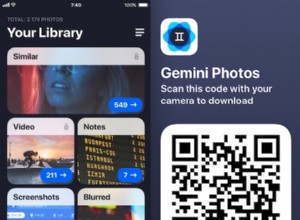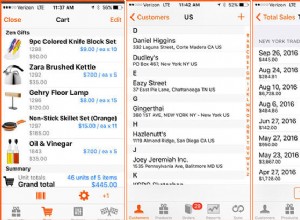البث المباشر ليس شيئًا حقًا ، لكن أحد أصدقائي المجانين من GoPro طلب مني شرح كيف يمكنهم البث المباشر باستخدام GoPro HERO الجديد.
لقد أتيحت لي الفرصة منذ ذلك الحين لاختبار ومعرفة كيفية البث المباشر على GoPro باستخدام إعدادات مختلفة - وهذا بالضبط ما سأشاركه معكم اليوم.
ولكن قبل المتابعة ، أود أن أشير إلى أن البث المباشر باستخدام iPhone أو كاميرا Android يعد خيارًا أفضل لمعظم حالات. يتطلب عناصر أقل ، ويقدم جودة فيديو متساوية (إن لم تكن أفضل) والبث المباشر أبسط بكثير.
وإذا كنت تقوم بالبث المباشر في المنزل أمام جهاز كمبيوتر (على Twitch أو YouTube Gaming على سبيل المثال) ، فإن كاميرا الويب هي الأنسب لك (انظر توصياتي).

لذلك ، من المنطقي فقط البث المباشر باستخدام GoPro إذا كنت تقوم بأي شيء أكثر ميلًا إلى المغامرة (مثل التزلج على الألواح أو ركوب الدراجات الترابية ، على سبيل المثال).
على أي حال ، إليك بعض الطرق للبث المباشر باستخدام GoPro HERO.
الطريقة الموصى بها:البث المباشر باستخدام كاميرا GoPro HERO7 Black

لا يمكنني التأكيد على هذا بما فيه الكفاية:البث المباشر مع أي من GoPro HERO بخلاف HERO7 Black يمثل صداعًا كبيرًا. لحسن الحظ ، لدي HERO7 Black ولكن إذا لم يكن لديك واحدة ، فسيتعين عليك تجربة إحدى الطرق الأخرى.
مع HERO7 Black ، قدمت GoPro تطبيق أصلي البث المباشر من خلال تطبيق iOS® / Android GoPro (إذا كنت تملك أي من GoPro ولم تقم بتنزيله بالفعل ، فقد فاتك أي شيء).
خطوات البث المباشر
يعد البث المباشر إلى العديد من منصات الوسائط الاجتماعية مثل Facebook و Youtube و Twitch أمرًا سهلاً للغاية.
هام:تأكد من اتصال GoPro HERO7 بشبكة WiFi. إذا كنت في الخارج ، فيمكنك إنشاء نقطة اتصال شخصية على هاتفك والاتصال بها.

- تأكد من مزامنة تطبيق GoPro HERO7 Black مع تطبيق GoPro.
- ابدأ تشغيل تطبيق GoPro على هاتفك وحدد Live من وضع المعاينة.
- انقر على إعداد البث المباشر .
- اختر النظام الأساسي الذي تريد البث إليه. افتراضيًا ، يتم تحديد Facebook. اضغط على أيقونة Facebook لتغييرها إلى YouTube أو أخرى.
- في حالة البث إلى Facebook أو YouTube ، اربط حسابك ووافق على الأذونات. في حالة البث إلى نظام أساسي آخر ، ستحتاج إلى إدخال عنوان URL لـ RTMP. راجع دليل GoPro الرسمي للحصول على التفاصيل.
- اختر دقة البث (480 بكسل أو 720 بكسل).
- اختر إعدادات الحفظ (يمكنك اختياريًا حفظ نسخة عالية الدقة من البث على بطاقة SD الخاصة بـ GoPro).
فيما يلي قائمة بجميع الأنظمة الأساسية التي يمكن لـ GoPro HERO7 البث المباشر إليها: البث المباشر من Facebook و YouTube و Twitch و Vimeo و INKE و HUYA و DOOYU و BILIBI و YY.
هذه قائمة واسعة جدًا ، على الرغم من أن البث المباشر حاليًا على Instagram لا يزال غير متاح.
البديل:البث المباشر باستخدام تطبيق جهة خارجية
من المحتمل أنك لست محظوظًا بما يكفي لامتلاك HERO7 Black ، فهو في النهاية أغلى طراز من GoPro. في هذه الحالة ، ستشمل خياراتك استخدام تطبيقات الطرف الثالث.
الخيار 1:بث GoPro على تطبيق Livestream من Vimeo (iPhone فقط)
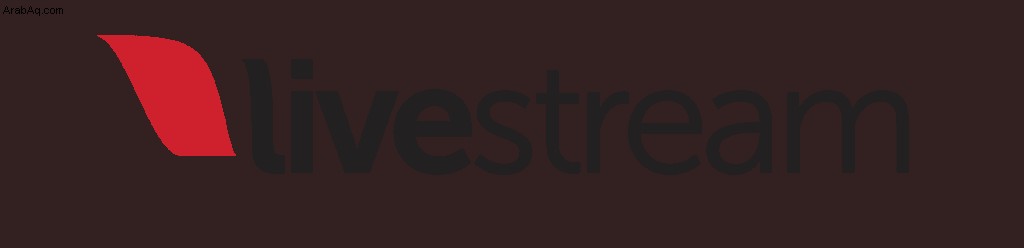
منصة Livestream من Vimeo هي أداة قوية جدًا لأي شخص جاد بشأن البث المباشر.
يمكن لتطبيق iPhone الخاص بهم (يفتقد تطبيق Android حاليًا هذه الميزة) بث لقطات GoPro الحية. يمكنك البث إلى خوادمهم ، أو بدلاً من ذلك البث إلى مجموعة كاملة من الأنظمة الأساسية الأخرى ، بما في ذلك Facebook و YouTube و Twitch والعديد من الأنظمة الأخرى.
تعمل الخدمة بشكل جيد للغاية وهي تلبي احتياجات البث المباشر الجاد. يحتوي على العديد من الميزات المتقدمة مثل التحليلات والتسجيل السحابي والمزيد.
ومع ذلك ، كل هذا يأتي بتكلفة باهظة . لاستخدام البث المباشر ، ستحتاج إلى الاشتراك في إحدى خططهم.
الخيار 2:البث المباشر باستخدام Periscope (iPhone فقط)
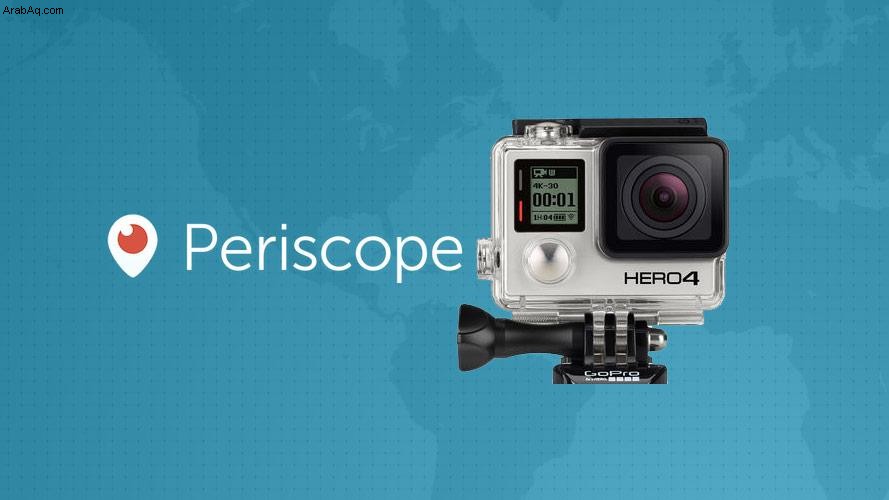
هناك خيار آخر للبث المباشر باستخدام GoPro وهو من خلال تطبيق Periscope على جهاز iPhone الخاص بك (للأسف ، لم يحالفك الحظ مستخدمو Android ، مرة أخرى ).
لأولئك الذين لا يعرفون ، Periscope هو تطبيق بث مباشر شهير من Twitter يشجع البث المباشر على الشبكات الاجتماعية.
ملاحظة:هذه الطريقة غير متوافقة مع جميع طرز GoPro أو iPhone ، لذا تحقق من توافق الإعداد أولاً. والجدير بالذكر أن التوافق مع نماذج جلسة HERO غائب.
إعداد البث المباشر بسيط إلى حد ما. ستحتاج إلى التأكد من اقتران تطبيق GoPro و GoPro ، ثم تشغيل تطبيق Periscope على جهاز iPhone الخاص بك. سيكتشف تلقائيًا موجز GoPro وستكون جاهزًا للبث.
- تأكد من تثبيت تطبيق GoPro على جهاز iPhone.
- نزّل وثبّت تطبيق Periscope لجهاز iPhone.
- اربط GoPro بتطبيق Periscope.
- اربط حسابات الوسائط الاجتماعية الخاصة بك على تطبيق Periscope لمشاركة البث الخاص بك بسهولة عبر ملفات تعريف الوسائط الاجتماعية الخاصة بك.
- اضغط على أيقونة بث الفيديو
- اختر البث من GoPro الخاص بك
- انقر على GoLive للبث على Periscope. يمكنك أيضًا النقر فوق أيقونات الوسائط الاجتماعية الأخرى لمشاركة موجز البث المباشر.
يتمثل العيب الرئيسي في Periscope في أنك مقيد بالبث داخل نظام Periscope الأساسي . هذا جيد إذا كنت ترغب فقط في دعوة بعض أصدقائك وعائلتك لمشاهدة البث المباشر ، ولكن لا فائدة إذا كنت تريد البث المباشر إلى جماهيرك على Facebook أو YouTube أو Twitch (على سبيل المثال).
الخيار 3:البث المباشر باستخدام LIVE4 (iPhone و Android)

خيارك الأخير (وهو خيار الجهة الخارجية الوحيد لمستخدمي Android) هو تنزيل تطبيق LIVE4 واستخدامه.
هذا التطبيق مخصص لنشر موجز GoPro على Facebook. وفقًا لموقعهم على الويب:
تخطط LIVE4 لدعم البث إلى YouTube و Instagram ، ولكن البث المباشر فقط على Facebook هو متاح حاليًا.
معدات البث المباشر الموصى بها
يعد الإعداد الناجح لتغذية البث المباشر أمرًا واحدًا ، ولكن ماذا عن الحصول على لقطات عالية الجودة لمقاطع الفيديو الخاصة بك؟
إليك بعض ملحقات GoPro التي أمتلكها في إعداد التصوير الخاص بي وستساعد بلا شك أولئك الذين يرغبون في تقديم بث مباشر بجودة أعلى.
المقابض والمحور
إذا كنت تقوم بالبث المباشر باستخدام GoPro الخاص بك ، فمن المحتمل أنك تقوم بشيء كثير الحركة. آخر شيء تريد أن يختبره المشاهدون هو لقطات الكاميرا المهتزة. يمكن أن تساعد قبضة GoPro الجيدة في ذلك ، وإذا كنت تريد حلاً أكثر قوة ، ففكر في الاستثمار في gimbal.
ميكروفون
على الرغم من أن الميكروفون المدمج في GoPro ليس سيئًا ، إلا أن هناك خيارات أفضل بكثير متاحة. يكون الميكروفون الخارجي أكثر منطقية إذا كنت تخطط للتحدث مع جمهورك ، نظرًا لأن من المحتمل ألا تكون كاميرا GoPro بالقرب من فمك.
ملحقات الإضاءة
يمكن أن تكون الإضاءة دائمًا مشكلة عند البث المباشر. إذا كنت توجه الكاميرا إلى نفسك ، على سبيل المثال ، فمن الممكن أن يكون وجهك داكنًا ويصعب رؤيته بوضوح. يجب بالتأكيد مراعاة ملحقات الإضاءة الخارجية في مثل هذه الحالات.
الأفكار النهائية
في حين أن مالكي GoPro HERO7 الجديدة والراقية سيكون لديهم رحلة سهلة للبث المباشر ، فإن معظم مالكي GoPro سيجدون أنفسهم مضطرين إلى المرور ببعض الحلقات.
نأمل أن يصبح البث المباشر الأصلي ميزة قياسية في النماذج المستقبلية من GoPro.